フロー定義を作成するためには、業務処理プロジェクトを作成する必要があります。ここでは、業務処理プロジェクトの作成方法について説明します。
非同期アプリケーション連携実行基盤における業務処理は、以下の2つの要素で構築されます。
フロー定義
複数のアプリケーションを連携させた業務処理システムを実現するために、アプリケーションの動作順序や動作条件を定義します。Interstage Studioのプラグイン形式で提供されるフロー定義ツールを用いて定義します。
業務処理実行アプリケーション
業務処理を行うシステムを構築するため、その業務処理の一部の処理をアプリケーションとして作成します。
Interstage Studioを使用して開発できます。
フロー定義は、アプリケーション連携フロープロジェクト内に作成します。
また、Javaの場合には、業務処理実行アプリケーションをアプリケーション連携フロープロジェクト内に作成し、フロー定義と業務処理実行アプリケーションに関する開発資産を1つにまとめることもできます。
アプリケーション連携フロープロジェクトは、Interstage Studioのウィザードを用いることで容易に組み込むことが可能です。フロー定義の作成、およびJavaアプリケーションの作成は、以下の手順で行います。
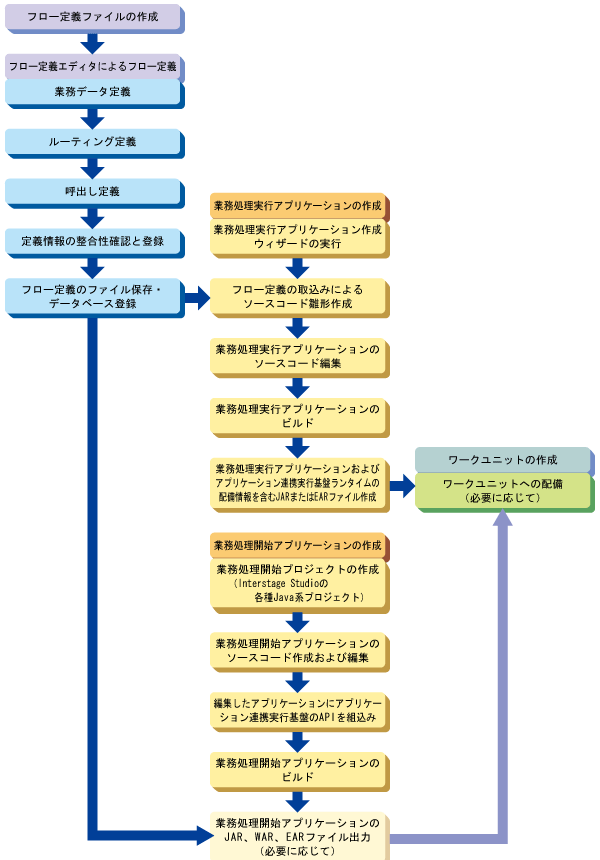
■アプリケーション連携フロープロジェクトの概要
アプリケーション連携フロープロジェクトは、Interstage Studioの開発環境上に作成される、非同期アプリケーション連携実行基盤の業務処理を構築するための開発資産をまとめた1つの単位です。
アプリケーション連携フロープロジェクトでは、フロー定義やJavaの業務処理実行アプリケーションを作成します。フロー定義の作成方法については、“5.2 フロー定義の作成”を参照してください。Javaの業務処理実行アプリケーションの作成方法については、“第15章 サーバアプリケーションの開発(Java)”を参照してください。
アプリケーション連携フロープロジェクトは、Interstage StudioのEnterprise JavaBeansプロジェクトと同様のプロジェクト構成をもちます。
■アプリケーション連携フロープロジェクトの作成
アプリケーション連携フロープロジェクトを新規で作成する方法について以下に示します。
プロジェクトを生成する前に、以下の手順で、ワークスペースJREを準備します。
メニューバーから[ウィンドウ] > [設定] > [Java] > [インストール済みのJRE]を選択して、JDK8をチェックします。
JDK8が表示されない場合は、JDK8をインストールしてから、設定を行ってください。
メニューバーから[ファイル] > [新規] > [プロジェクト]を選択、またはツールバーの![]() をクリックすると、[新規プロジェクト]ウィザードが表示されます。
をクリックすると、[新規プロジェクト]ウィザードが表示されます。
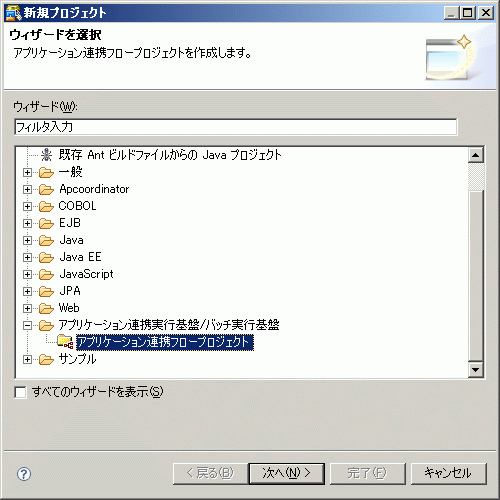
[アプリケーション連携実行基盤/バッチ実行基盤] > [アプリケーション連携フロープロジェクト]を選択します。
[次へ]をクリックします。[アプリケーション連携フロープロジェクト]ウィザードが表示されます。[アプリケーション連携フロープロジェクト]ウィザードは、以下の3画面で構成されます。
[アプリケーション連携フロープロジェクト]画面
[EJB モジュール]画面
アプリケーション連携フロープロジェクト固有のプロパティ画面
◆[アプリケーション連携フロープロジェクト]画面
アプリケーション連携フロープロジェクトを作成します。以下に画面イメージと各部品の説明を示します。
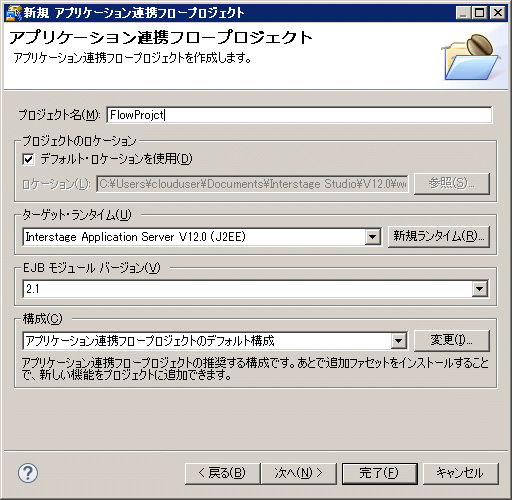
[プロジェクト名]
プロジェクト名を入力します。プロジェクト名を入力すると[次へ]ボタンと[完了]ボタンが有効になります。[プロジェクト名]に関する規約については、“付録E 定義規約”を参照してください。
[プロジェクトコンテンツ]
プロジェクトをワークスペースフォルダに保存する場合は、[デフォルトの使用]を選択します。
プロジェクトをワークスペースフォルダ外に保存するには、[デフォルトの使用]を選択せずに、保存先フォルダを入力します。
[ターゲットランタイム]
開発対象とするアプリケーションサーバを選択します。J2EEのIJServerを選択してください。
[EJB モジュールバージョン]
EJB モジュールバージョンは、2.0を選択してください。
[構成]
初期値は[アプリケーション連携フロープロジェクトのデフォルト構成]です。[変更] をクリックすると、以下のプロジェクトファセット画面が表示されます。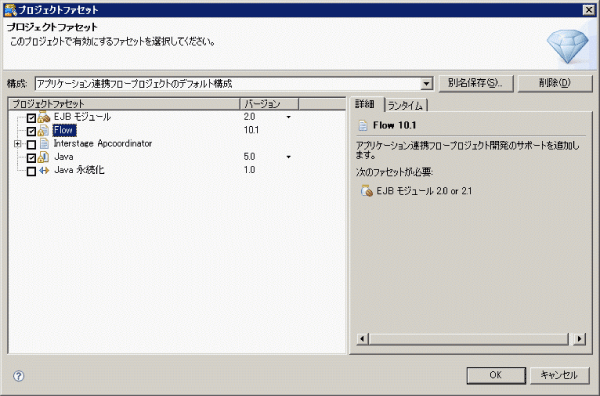
以下の3ファセットは修正できません。
EJB モジュール
Flow
Java
[OK]または[キャンセル] をクリックすると、アプリケーション連携フロープロジェクト画面に戻ります。
[戻る]
[新規プロジェクト]画面に戻ります。
[次へ]
[EJB モジュール]画面を表示します。
[完了]
アプリケーション連携フロープロジェクトを生成します。
[キャンセル]
[アプリケーション連携フロープロジェクト]ウィザードを閉じます。入力した情報はすべて破棄されます。
◆[EJBモジュール]画面
EJB モジュール設定を構成します。以下に画面イメージと各部品の説明を示します。
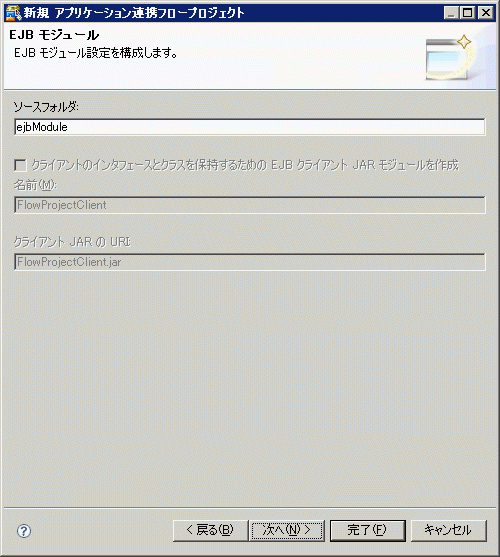
[ソースフォルダ]
ソースフォルダ名を入力します。デフォルト値は「ejbModule」です。
[クライアントのインターフェイスとクラスを保持するためのEJBクライアントJARモジュールを作成]
[アプリケーション連携フロープロジェクト]ウィザードでは選択できません。
[戻る]
[アプリケーション連携フロープロジェクト]画面に戻ります。
[次へ]
アプリケーション連携フロープロジェクト固有のプロパティ画面を表示します。
[完了]
アプリケーション連携フロープロジェクトを生成します。
[キャンセル]
[アプリケーション連携フロープロジェクト]ウィザードを閉じます。入力した情報はすべて破棄されます。
◆アプリケーション連携フロープロジェクト固有のプロパティ画面
アプリケーション連携フロープロジェクトでは、Destination名の初期値をプロパティ情報としてもつことができます。
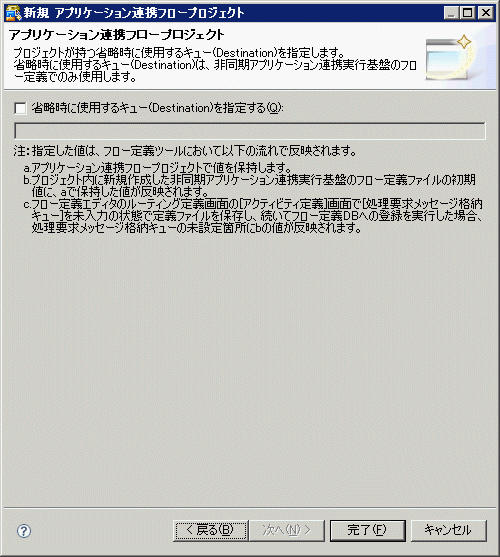
省略時に使用するキューには、Destination名を入力します。アクティビティ定義で入力が省略されている場合に使用されるキューを指定します。省略時に使用するキューを指定する場合は、[省略時に使用するキュー(Destination)を指定する]をチェックしてください。
注意
省略時に使用するキューの値は、フロー定義ツールにおいて以下の流れで反映されます。
アプリケーション連携フロープロジェクトで値を保持します。
プロジェクト内に新規作成した非同期アプリケーション連携実行基盤のフロー定義ファイルの初期値に、aで保持した値が反映されます。
フロー定義エディタのルーティング定義画面の[アクティビティ定義]画面で[処理要求メッセージ格納キュー(Destination)]を未入力の状態で定義ファイルを保存し、続いてフロー定義DBへの登録を実行した場合、キューの未設定箇所にbの値が反映されます。
詳細については、“5.2.6 プロパティ”、“5.2.4.3 アクティビティの設定”を参照してください。
[完了]をクリックすると、アプリケーション連携フロープロジェクトが作成されます。
■アプリケーション連携フロープロジェクトのファイル構成
アプリケーション連携フロープロジェクトを新規作成すると、以下のファイルをプロジェクト内に作成します。
詳細を以下に示します。
ファイル名 | 説明 |
|---|---|
ejb-jar.xml | EJBアプリケーションのdeployment descriptorの情報が定義されているファイルです。JARファイル全体の情報やJARファイルに含まれる複数のEnterprise Beanの情報を保持します。 |
logConf.xml | ログ定義ファイルです。非同期アプリケーション連携実行基盤が利用する汎用ログの出力先やフォーマットなどの情報を設定できます。 |
logresource.xml | ログメッセージファイルです。アプリケーションで使用する文字列データをログ出力用にカスタマイズして、メッセージの一部に動的な情報を埋め込んで定義します。 |
■アプリケーション連携フロープロジェクトのプロパティ詳細情報
Interstage Studioに表示されるファイルの一覧からアプリケーション連携フロープロジェクトを選択し、コンテキストメニューから[プロパティ]を選択すると、プロジェクトの[プロパティ]ダイアログボックスが表示されます。プロジェクトに関する情報を参照、設定することが可能です。
左のペインで[アプリケーション連携フロー]を選択すると、アプリケーション連携フロープロジェクト固有のプロパティ情報を設定する画面が表示されます。ここでは、“◆アプリケーション連携フロープロジェクト固有のプロパティ画面”で設定した情報を編集することが可能です。

省略時に使用するキューには、Destination名を入力します。省略時に使用するキューに指定した値を有効にする場合は、[省略時に使用するキュー(Destination)を指定する]をチェックしてください。指定した値は、フロー定義ファイルをフロー定義DBへ登録する際に、アクティビティ定義で入力が省略されているキューに設定されます。詳細については、“5.2.6 プロパティ”、“5.2.4.3 アクティビティの設定”を参照してください。
[デフォルトの復元]をクリックすると、プロパティ詳細情報が初期状態に戻ります。
[適用]をクリックすると、入力情報がプロパティ詳細情報に適用されます。
■プロジェクトを閉じる
プロジェクトを閉じるには、Interstage Studioの[パッケージエクスプローラ]ビューでプロジェクトを選択し、メニューバーから[プロジェクト] > [プロジェクトを閉じる]を選択します。
■プロジェクトを削除する
プロジェクトを削除するには、Interstage Studioの[パッケージエクスプローラ]ビューでプロジェクトを選択し、メニューバーから[編集] > [削除]を選択します。
プロジェクトの削除の詳細については、“Interstage Studio ユーザーズガイド”を参照してください。